Как написать бота для компьютера
Обновлено: 02.07.2024
Robochat позволяет создать ботов для социальной сети ВКонтакте и мессенджера Телеграм — инструкции по подключению площадок немного различаются, но боты всегда добавляются к вашему проекту.
Откройте страницу с вашими проектами и выберите, к какому будет подключаться ваш бот. Если у вас ещё не создано ни одного проекта, сделайте это.
Наведите курсор на нужный проект и нажмите на кнопку управления проектом или нажмите на проект правой кнопкой мыши для открытия контекстного меню.
Выберите пункт «Подключение ботов. » — после этого откроется окно подключения нужной вам платформы.
На этом шаге инструкции по подключению бота Telegram и группы ВКонтакте различаются.
Подключение группы ВКонтакте
Копировать ссылку
на раздел
Чтобы подключить к Robochat сообщество ВКонтакте, войдите на сайт через страницу ВКонтакте, которая администратирует нужное вам сообщество.
Только администратор группы ВКонтакте может подключить её к Robochat — прав модератора или редактора недостаточно.В окне подключения группы к проекту, которое было открыто нами ранее, вы увидите список администратируемых сообществ:
Если какой-то группы не хватает, нажмите кнопку «Обновить». Если сообщество всё равно не появилось в списке, отпишитесь от него во ВКонтакте, подпишитесь обратно, а затем ещё раз нажмите кнопку Обновить.
Выберите одну или несколько нужных групп для подключения к проекту и нажмите кнопку «Подключить». В новой вкладке откроется окно подключения приложения Robochat к сообществу — нажмите кнопку «Разрешить» для завершения интеграции.
Подключение Telegram бота
Копировать ссылку
на раздел
Зайдите в свой аккаунт Телеграм
Обратите внимание, что владельцем бота является пользователь, с чьего аккаунта он был создан. Если вы утратите доступ к аккаунту с которого создавался бот или он будет удален, то вы не сможете вернуть подписчиков бота.
Найдите в поиске аккаунт @BotFather и начните с ним диалог.
Введите боту команду «/newbot».
Создание нового бота
Введите имя бота - оно может быть любым и будет отображаться в списке контактов и в диалоге.
Введите уникальное название бота
Название обязательно должно заканчиваться на bot. Например: «newbot», «bestbot», или «company_bot». Название уникально и может быть занято, поэтому, возможно, придется подобрать свободное. Лучше всего подходят название компании или фамилия.
Длина названия должна быть от 5 до 32 символов и состоять только из латиницы, цифры и нижнего подчеркивания.
Учитывайте, что именно по названию бота пользователи чаще всего будут его находить. Например, бот с названием «bestbot» доступен по ссылке t.me/bestbot или упоминанию @bestbot.
Позже вы сможете добавить аватар бота, изменить описание и другие данные.
Копирование токена бота
Вам нужно скопировать токен — именно он организует связь между Robochat и ботом.
Если у вас уже есть созданный бот, введите @BotFather команду /mybots, выберите нужного бота и нажмите кнопку “API Token”. Скопируйте токен и переходите к следующему шагу.Подключение
Откройте окно подключения ботов к проекту, выберите Telegram, вставьте скопированный ранее токен бота в поле ввода и нажмите кнопку “Подключить”.
Суперпростой способ создать бота, не зная программирования.
Уровень: начинающий
Материал рассчитан на тех, кто в жизни не написал ни строчки кода. Если вы уже в курсе основ программирования, прочитайте лучше о чистых функциях.
Многие слышали про чат-ботов и роботов для общения: им пишешь, они отвечают, получается диалог с машиной. Чат-бот может рассказать анекдот, поискать за вас в интернете, забронировать столик в ресторане и что угодно ещё, чему его обучат создатели.
Иногда такое общение выглядит как общение с человеком. Может даже показаться, что там работает искусственный интеллект — и иногда так действительно бывает. Но часто всё проще: это алгоритм, который умеет распознавать некоторые ваши слова и давать ответы по заранее заготовленным шаблонам. Чем алгоритм более разветвлённый, тем естественнее и полезнее бот.
Давайте сделаем собственного чат-бота с очень простым алгоритмом. Позже вы сможете усложнить его, как захотите. Но сначала — самая база для тех, кто никогда не писал код.
Обычно, чтобы создать какую-то программу, нужно выполнить несколько действий: например, скачать программу-обработчик языка, завести проект, написать задуманную программу, скомпилировать. И только потом ей можно пользоваться. Но мы пойдём по более простому пути: напишем программу, работающую прямо в браузере, через который вы читаете эту статью. Сделать это можно лишь на компьютере, на телефоне придётся пользоваться ботом.
Мы будем решать задачу на языке JavaScript — это язык программирования, который встроен в ваш браузер и на котором написать код можно прямо сейчас, ничего не устанавливая.
Чтобы сделать что-то на JavaScript, нужно открыть консоль. Почти во всех современных браузерах это делается сочетанием клавиш Shift + Ctrl + J или Cmd + Alt + J. Справа или снизу появится дополнительное окно, в котором уже будет что-то происходить:
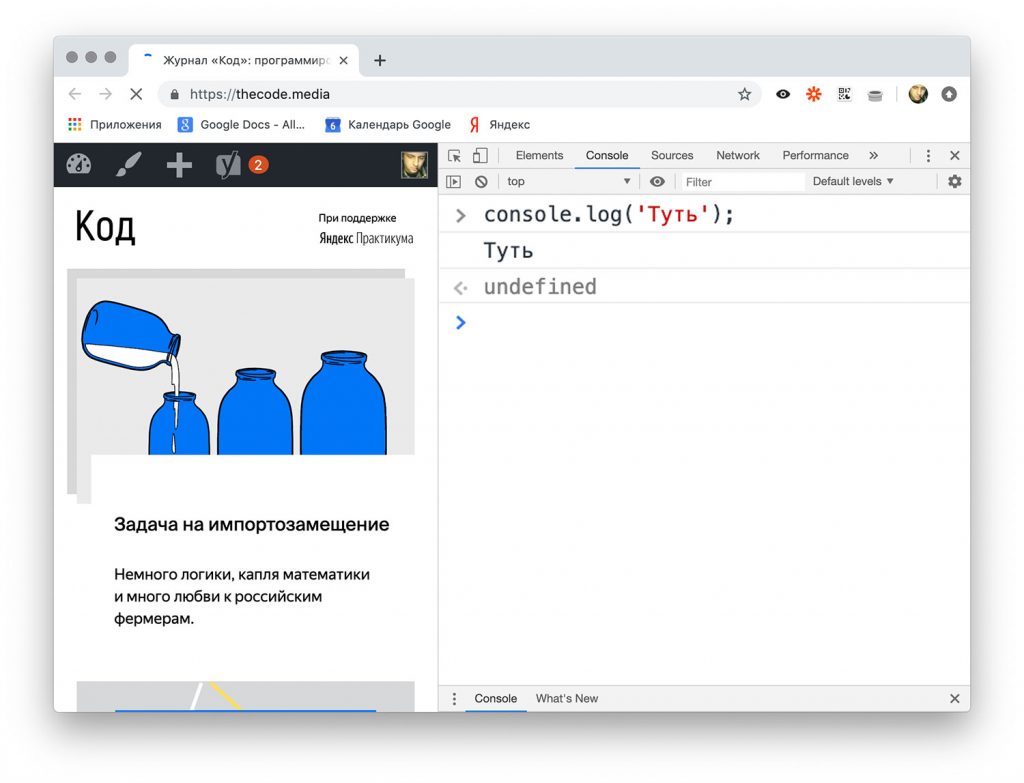
Если у вас не открылась консоль, зайдите в верхнее меню и поищите слово «Консоль». Обычно этот пункт прячется в разделе «Инструменты разработчика».
Когда вы открываете консоль, она сразу готова выполнять ваши команды. Если в неё вставить программу, написанную на JavaScript, и нажать Enter, ваш браузер её реализует. Если в коде есть ошибки, консоль сама подсветит их. Можно отправлять в неё программу кусками или даже построчно: браузер будет помнить всё, что происходило в вашей программе, пока вы не перезагрузите страницу.
Первая строка
В консоли можно не только писать код, но и выводить туда результаты. Давайте для начала сделаем самую простую программу, которая отобразит в консоли слово «Привет!». Для этого используем команду console.log('Привет!');
Вставим её в консоль и нажмём Enter:
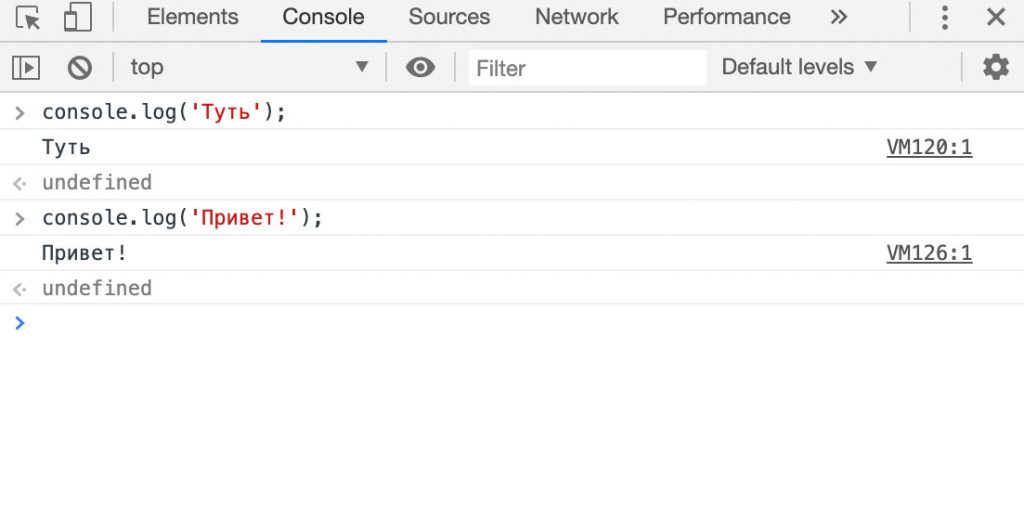
Поздравляем, вы только что написали свою первую программу для компьютера! Она очень простая: компьютер всего лишь говорит «Привет!». Но оцените момент: это вы его научили так говорить. Попробуйте научить его и другим словам.
Вот мы и начали создавать своего чат-бота, который нас уже поприветствовал в консоли. Теперь сделаем так, чтобы мы тоже могли ему что-нибудь ответить. Для этого нам понадобятся переменные.
Переменные
Переменная — это ячейка в памяти компьютера, где можно что-то хранить и менять. Дело в том, что компьютеру для вычислений нужно сказать: «Вот тут данные у нас меняться не будут, а вот тут будут, выдели память». И система выделит достаточно памяти, чтобы хранить всё, что будет лежать внутри переменной. В последнюю можно записать новое значение, а можно узнать, что уже лежит внутри неё.Чтобы дать понять компьютеру, что у нас сейчас будет переменная, нужно сказать ему слово var, после которого вписать название переменной — так нам проще к ней обращаться. Например, следующая строка создаст переменную name и положит в неё слово «Код»:
Название тут может быть практически любым, главное, чтобы оно начиналось с буквы. По-русски переменные называть нельзя, только буквами латинского алфавита. Можно было бы использовать вариант imya или zovut, но программисты считают, что чем проще название переменной, тем лучше.
Теперь посмотрим содержимое элемента. Следующая команда выведет то, что сейчас записано в переменной name:
Можно посмотреть, какое сегодня число. Это внутренняя системная переменная. Строго говоря, это не совсем переменная, но для начала давайте считать так:
Но это мы всё смотрим во внутренности компьютера. А нам нужно спросить что-то у пользователя. Чтобы мы могли ввести новые данные в нашу программу, используем команду prompt()
Вставьте в консоль команду var name = prompt('Как вас зовут?'); и посмотрите, что произойдёт. Компьютер выведет окно и будет ждать, пока вы внесёте туда своё имя. Интерфейс выглядит красиво: давайте в диалоге общаться с компьютером не через консоль, а через такие появляющиеся окошки. Для этого напишем новые команды:
Пусть компьютер проявит вежливость и скажет, что ему приятно с нами познакомиться. Чтобы он смог обратиться к нам по имени, используем переменную name — в ней как раз хранится то, что мы ответили компьютеру:
Чтобы вывести осмысленную фразу, мы взяли начало 'Привет, ', затем с помощью плюсика соединили со значением переменной name , которая хранит наше имя, а потом ещё одним плюсиком добавили к фразе концовку. Чтобы компьютер знал, что мы хотим вывести на экран текст, а не числа, используются кавычки. Компьютер воспринимает как текст то, что внутри кавычек. И выводит точно в том виде, в котором написано.
Расчёт дня рождения
Давайте соединим все наши команды в одну программу и допишем несколько новых фраз:
Обратите внимание: у нас появился новый вопрос и новая переменная hobby, в которой хранится информация об увлечении. А ещё — комментарии, которых можно добавлять сколько угодно. JavaScript не обращает внимания на то, что написано после двух косых черт:
Теперь у вас есть всё, что нужно, чтобы написать свою версию чат-бота для общения. Если продолжите решать наши задачки, то сможете научить компьютер по-разному реагировать на ваши ответы и даже вести осмысленный диалог.
Что ещё посмотреть
Вот кое-что, что может вам пригодиться при создании первого чат-бота.
performance.now() — эта команда возвращает время в миллисекундах с момента открытия текущей страницы. Можно поделить на 1 000, и вы узнаете, сколько секунд вы сидите на какой-то странице. Если поделить на 60 000 — сколько минут.
setTimeout() — позволяет выполнить любой код через определённое время. Например, вы можете задать вопрос и предоставить ровно минуту на размышление, после чего появится окно для ответа.
setInterval() — то же самое, что и предыдущее, но выполнение кода повторяется с равномерным интервалом, например раз в 5 минут. Если вы хотите научить чат-бота, чтобы он раз в час напоминал попить воды, эта команда — то, что нужно.
Как пользоваться этими штуками, мы расскажем в одной из будущих статей, но вы всегда можете самостоятельно поискать в интернете, как они работают. Пользуясь этими тремя возможностями JavaScript, получится создать неплохого бота, который будет следить за вашей продуктивностью и интервалами работы. Подписывайтесь на «Код», чтобы не пропустить новые разборы.
Суперпростой способ создать бота, не зная программирования.
Материал рассчитан на тех, кто в жизни не написал ни строчки кода.
Многие слышали про чат-ботов и роботов для общения: им пишешь, они отвечают, получается диалог с машиной. Чат-бот может рассказать анекдот, поискать за вас в интернете, забронировать столик в ресторане и что угодно ещё, чему его обучат создатели.
Иногда общение с ботом выглядит как общение с человеком. Может даже показаться, что там работает искусственный интеллект — и иногда так действительно бывает. Но часто всё проще: это алгоритм, который умеет распознавать некоторые ваши слова и готовить ответы по заранее заготовленным шаблонам. Чем алгоритм более разветвлённый, тем естественнее и полезнее бот.
Давайте сделаем собственного чат-бота с очень простым алгоритмом. Позже вы сможете усложнить его, как захотите. Но сначала — самая база для тех, кто никогда не писал код.
На чём будем решать
Обычно, чтобы написать какую-то программу, нужно сделать несколько действий: например, скачать программу-обработчик языка, завести проект, написать программу, скомпилировать. И только потом ей можно пользоваться. Но мы пойдём по более простому пути: напишем программу, работающую прямо в браузере, через который вы читаете эту статью. Написать такую программу можно лишь на компьютере, на телефоне придётся пользоваться ботом.
Мы будем решать задачу на языке JavaScript — это язык программирования, который встроен в ваш браузер и на котором написать программу можно прямо сейчас, ничего не устанавливая.
Чтобы сделать что-то на JavaScript, нужно открыть консоль. Почти во всех современных браузерах это делается сочетанием клавиш Shift + Ctrl + J или Cmd + Alt + J. Справа или снизу появится дополнительное окно, в котором уже будет что-то происходить:
Если у вас не открылась консоль, зайдите в верхнее меню и поищите слово «Консоль». Обычно этот пункт меню прячется в разделе «Инструменты разработчика».
Когда вы открываете консоль, она сразу готова выполнять ваши команды. Если в неё вставить программу, написанную на JavaScript и нажать Enter, ваш браузер её выполнит. Если программа написана с ошибками, консоль сама подсветит их. Можно отправлять в консоль программу кусками или даже построчно: браузер будет помнить всё, что происходило в вашей программе, пока вы не перезагрузите страницу.
Первая строка
В консоли можно не только писать программы, но и выводить туда результаты. Давайте для начала сделаем самую простую программу, которая напишет в консоли слово «Привет!». Для этого используем команду
Вставим её в консоль и нажмём Enter:
Поздравляем, вы только что написали свою первую программу для компьютера! Она очень простая: компьютер просто говорит «Привет!». Но оцените момент: это вы его научили так говорить. Попробуйте научить его и другим словам.
Вот мы и начали делать своего чат-бота, который нас уже поприветствовал в консоли. Теперь сделаем так, чтобы мы тоже могли ему что-нибудь ответить. Для этого нам понадобятся переменные.
Переменная — это ячейка в памяти компьютера, где можно что-то хранить и менять. Дело в том, что компьютеру для вычислений нужно сказать: «Вот тут данные у нас меняться не будут, а вот тут будут, выдели память». И компьютер выделит достаточно памяти, чтобы хранить всё, что будет лежать внутри переменной. В последнюю можно записать новое значение, а можно узнать, что уже лежит внутри неё.
Чтобы дать понять компьютеру, что у нас сейчас будет переменная, нужно сказать ему слово var, после которого вписать название переменной — так нам проще к ней обращаться. Например, следующая строка создаст переменную name и положит в неё слово «Код»:
Название переменной может быть практически любым, главное, чтобы оно начиналось с буквы. По-русски переменные называть нельзя, только буквами латинского алфавита. Можно было бы назвать переменную imya или zovut, но программисты считают, что чем проще название переменной, тем лучше.
Теперь посмотрим содержимое переменной. Следующая команда выведет то, что сейчас записано в переменной Name:
Можно посмотреть, какое сегодня число. Это внутренняя системная переменная. Строго говоря, это не совсем переменная, но для начала давайте считать так:
Но это мы всё смотрим во внутренности компьютера. А нам нужно спросить что-то у пользователя. Чтобы мы могли ввести новые данные в нашу программу, используем команду promt()
Пусть компьютер проявит вежливость и скажет, что ему приятно с нами познакомиться. Чтобы он смог обратиться к нам по имени, используем переменную name — в ней как раз хранится то, что мы ответили компьютеру:
Расчёт дня рождения
Давайте соединим все наши команды в одну программу и допишем несколько новых фраз:
Обратите внимание: у нас появился новый вопрос и новая переменная hobby , в которой хранится информация об увлечении. А ещё — комментарии, которых можно добавлять сколько угодно. JavaScript не обращает внимания на то, что написано после двух косых черт:
Что ещё посмотреть
Вот кое-что, что может вам пригодиться при создании первого чат-бота:
performance.now() — эта команда возвращает время в миллисекундах с момента открытия текущей страницы. Можно поделить на 1000, и вы узнаете, сколько секунд вы сидите на какой-то странице. Если поделить на 60000 — сколько минут.
setTimeout() — позволяет выполнить любой код через определённое время. Например, вы можете задать вопрос и дать ровно минуту на размышление, после чего появится окно для ответа.
setInterval() — то же самое, что и предыдущее, но выполнение кода повторяется с равномерным интервалом, например, раз в 5 минут. Если вы хотите научить чат-бота, чтобы он раз в час напоминал попить воды, эта команда — то, что нужно.
Как пользоваться этими штуками, мы расскажем в одной из будущих статей, но вы всегда можете самостоятельно поискать в интернете, как они работают. Пользуясь этими тремя возможностями JavaScript, можно создать неплохого бота, который будет следить за вашей продуктивностью и интервалами работы.
В условиях современного рынка существует множество трендов и тенденций. Некоторые из них молниеносно появляются и также быстро исчезают, а некоторые задерживаются и укореняются на более долгое время.
Одним из таких трендов являются чат-боты. Но так как тема эта довольно сложная, сегодняшняя ситуация примерно похожа на ситуацию с SMM продвижением — все хотят, но не понимают зачем, как и сколько это должно стоить.
В этой статье мы расскажем что такое чат-боты, зачем они нужны, как создать чат-бота без навыков программирования и покажем как можно применить бота в маркетинге.
Разработка чат-бота производиться с участием программиста и без него. Первый вариант — самый простой, о котором мы поговорим в этой статье реализуется при помощи специальных программ — конструкторов. Они бывают платные и бесплатные, все зависит от необходимого вам функционала. Второй вариант сложнее, дороже, но стоит отметить что чат-бот, написанный программистом, всегда «умнее», чем созданный через конструктор.
Сегодня вы можете найти 1 ООО ООО советов о том, как написать чат-бота, в какой программе это лучше сделать, как найти подходящий сервис, но мало кто пишет о том, какие цели стоит ставить перед чат-ботом. А зря, от этого ведь зависит рациональность инвестирования времени и средств в разработку, а также результат маркетинговых активностей.
- Автоматизация работы службы поддержки.
- Разгрузка колл-центра и ответственных менеджеров.
- Построение воронки продаж.
- Привлечение и получение лидов.
Все понимают, что бот — это программа. Чтобы создать программу, нужен программист. Чтобы привлечь программиста, нужны средства. Но что делать, если чат-бот необходим, а денег на программиста просто нет.
Мы знаем как вам помочь. В этой части статьи мы расскажем как создать чат-бота бесплатно.
Зачастую, этих возможностей хватает с головой, чтобы закрыть потребности малого и среднего бизнеса.
Для того, чтобы внести еще большую ясность, мы составили таблицу, в которой наглядно показали плюсы и минусы создания чат-ботов с привлечением программистов и без них.

Таблица — Преимущества и недостатки создания чат-бота через конструктор ботов и при помощи программиста.
Если у вас есть время и средства — подключайте программиста.
Если времени и средств особо нет, читайте нашу статью и подключайте чат-бота самостоятельно.
Отвечаем на главный вопрос, который интересует большинство из зашедших на эту страницу пользователей: как создать чат-бота, если не умеешь программировать и при виде кода впадаешь в панику?
Как вы уже поняли, нужен конструктор ботов. Но, если вы введете в Google запрос «какой конструктор ботов выбрать» — в ответ получите 1К ссылок, с самыми разнообразными по функционалу и возможностям конструкторами.
Мы немножко познакомим вас с темой и подскажем как получить то, что нужно именно вам.
- Facebook messenger
- Telegram
- Viber
Начнем по порядку.
Это, пожалуй, самая популярная тема, волнующая большую половину пользователей. Для начала, давайте проведем оценку рынка.

Мы тестировали несколько сервисов для создания чат-ботов и можем с уверенностью отдать предпочтение платформе ManyChat.
- Простой и интуитивно понятный интерфейс, несмотря на то, что он англоязычный.
- Широкие возможности аналитики внутри самого сервиса.
- Возможность добавлять виджеты на сайт.
- Совместимость с Facebook.
- Широкий функционал в бесплатной версии.
- Адекватная стоимость платной подписки.
- Наличие подробной справки и обучающего видео и текстового материала.
- Заходим на сайт сервиса и кликаем Get Started Free.
- Попадаем на окно авторизации через Facebook.
- Кликаем Sign In With Facebook.
- Устанавливаем галочку на пункте I agree to Many Chat’s Terms of Service and Private Policy.
- Кликаем Sign In With Facebook.
- Вводим логин и пароль от вашего аккаунта в Facebook (если вход не произошел автоматически).
- На следующем экране выбираем какие именно страницы вы хотите подключить к Many Chats
- Далее, загрузится основной экран с синим осьминогом, на котором ваш необходимо согласиться или отказаться от получения рассылки от сервиса и нажать кнопку Get Started.
- После этого, попадаем в дашборд. Это такой себе командный пункт из которого вы будете управлять своим чат-ботом.
Для начала поздороваемся.
Шаг 3. Ответ на непонятный вопрос
Этот ответ отправляется ботом автоматически, если он не понимает что нужно ответить на заданный вопрос.
Шаг 4. Ключевые слова

Можете попробовать самостоятельно: Бот Mnews — это ссылка на нашего бота.
- ключевое слово: красный — действие бота: стоп
- ключевое слово: желтый — действие бота: приготовься
- ключевое слово: зеленый — действие бота: начинай движение
Шаг 5. Статистическое меню в Messenger

Это то меню, которое видит пользователь при входе в диалог с вами в Messenger. Вот, как оно выглядит:
Это меню — важный момент, которому стоит уделить внимание. Сюда нужно вынести кратко главную информацию, которую вы хотите сообщить пользователю и добавить призывов к действию.
- адрес вашего сайта
- СТА для совершения действия, например, личной консультации
- Заходим в дашборд, пункт Automation
- Переходим в пункт Main Menu
Лайфхак: да, у вас есть всего лишь 2 пункта в бесплатной версии, но в каждом из этих пунктов, можно сделать несколько подпунктов. Таким образом, количество информации, которую вы можете показать пользователю увеличивается.
- зайдите в дашборд
- в левом меню найдите пункт Broadcasting и кликните по нему
- в выпадающем меню кликните по пункту Broadcasts
Настройка стала +/- ясно/понятно. Но вот главный вопрос — где взять подписчиков для бота? Для этого ManyChats располагает отличным инструментом, который называется Growth Tools.
- заходим в дашборд
- в левом меню находим пункт Growth Tools и кликаем на него
- далее, в правом верхнем углу жмем кнопку New Growth Tools и попадаем в меню редактирования нового инструмента роста
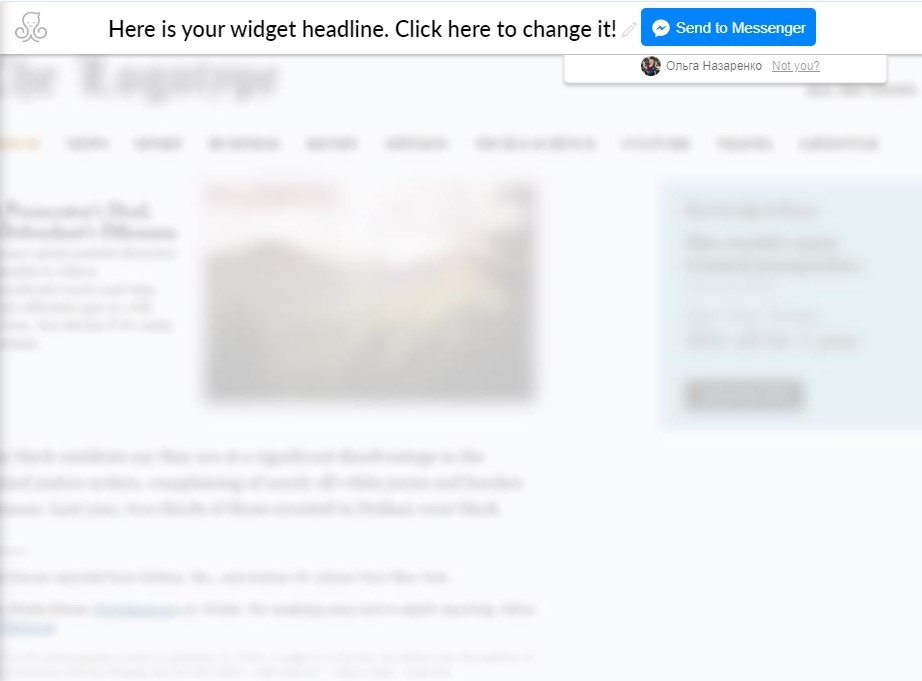
инструмент Bar
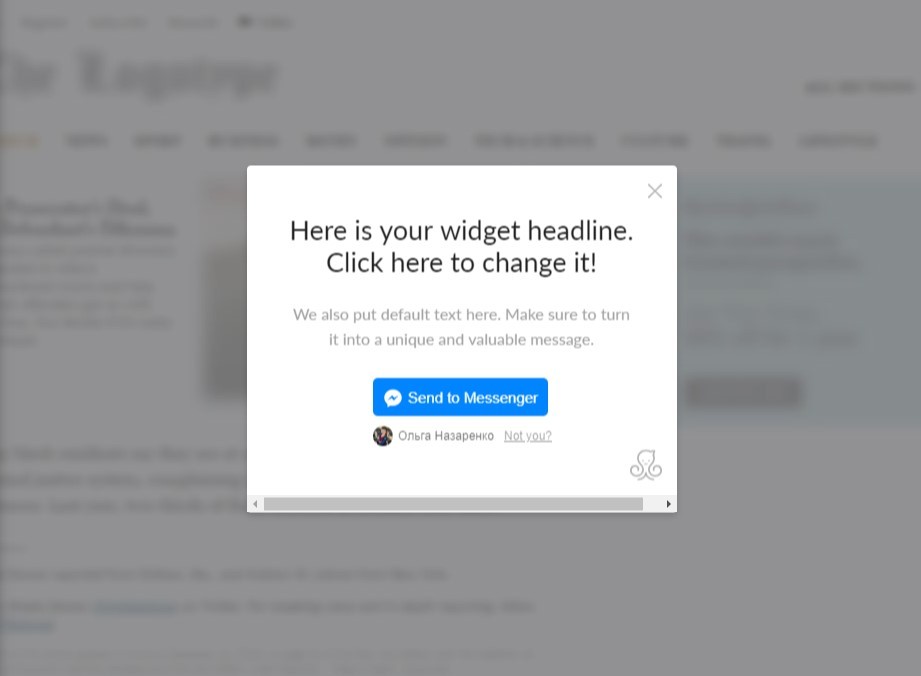
инструмент Modal
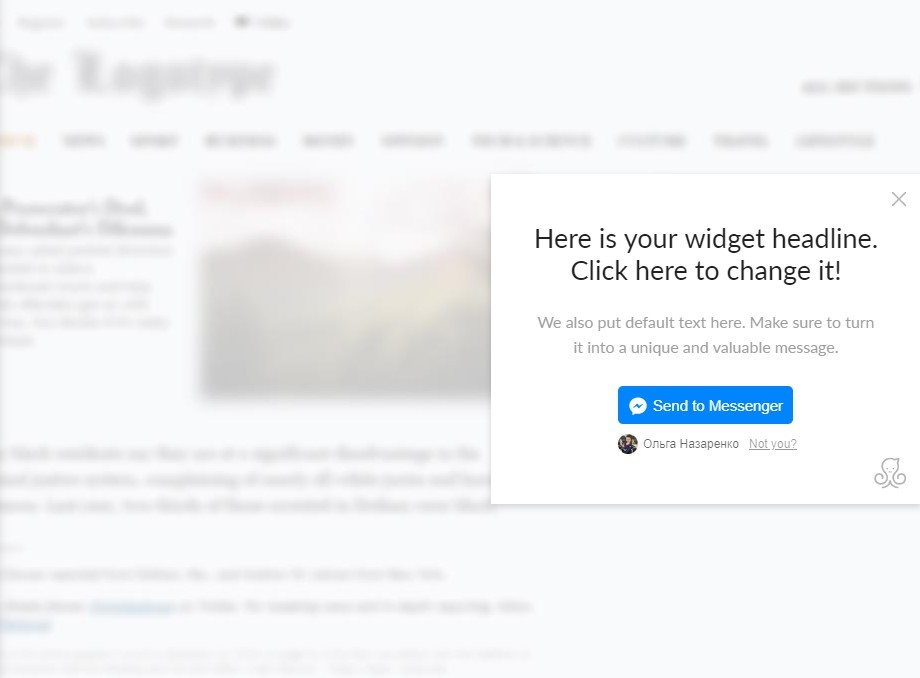
инструмент Slide-In
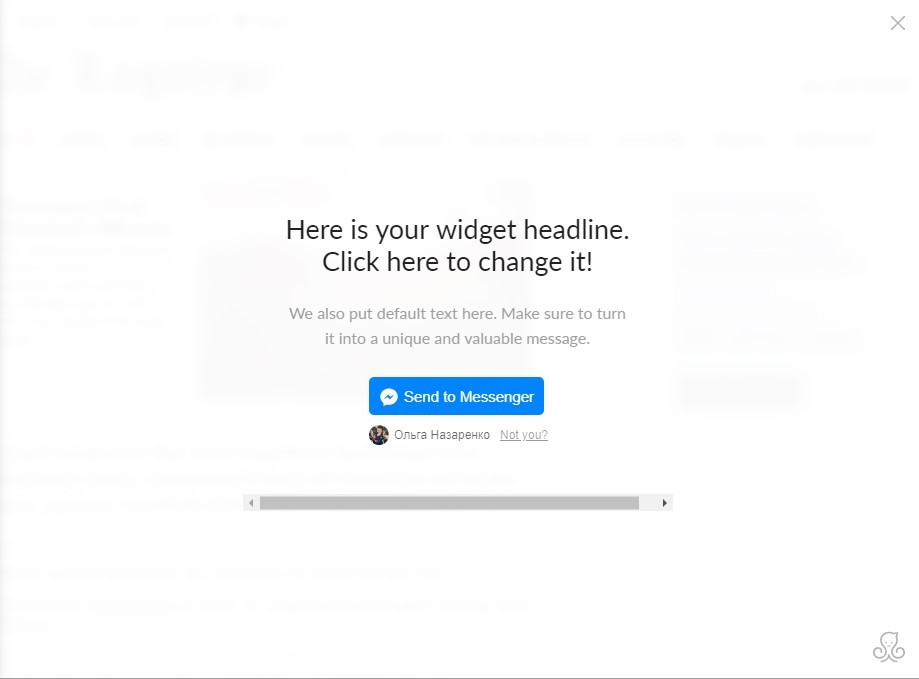
инструмент Page Take Over
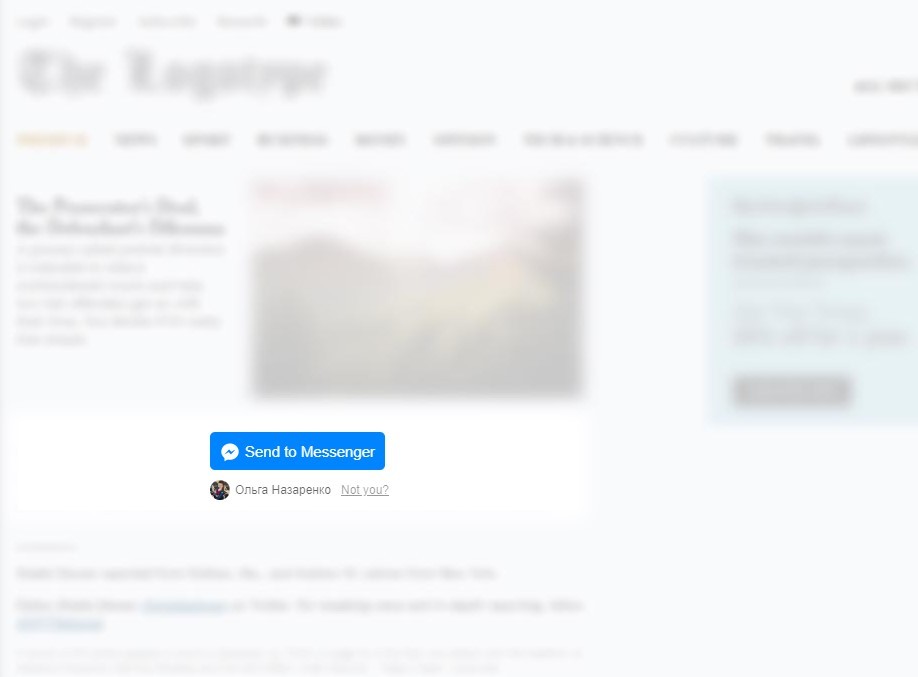
инструмент Button
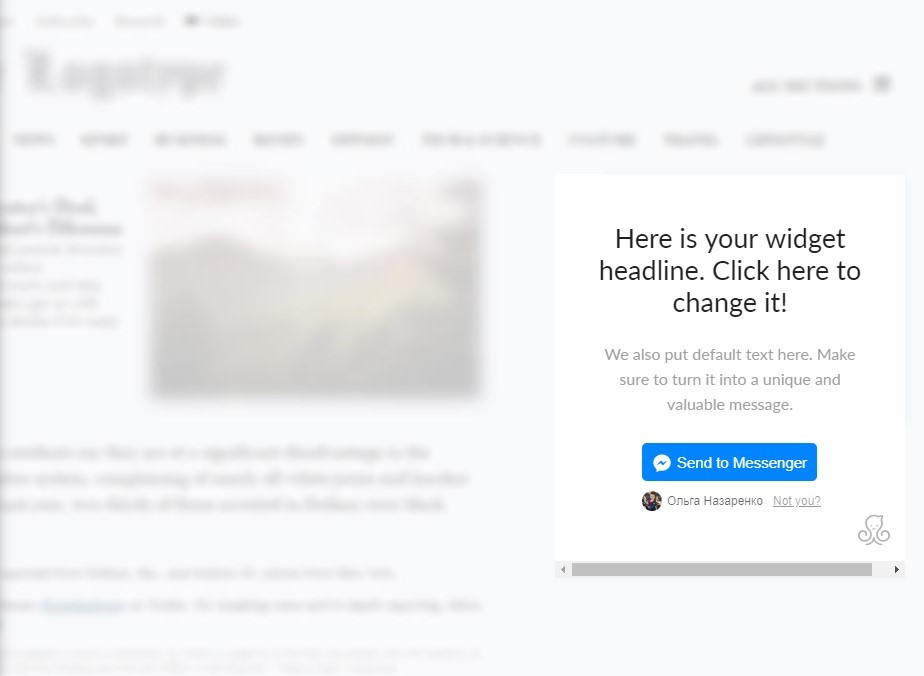
инструмент Box
Они все выполняют важную функцию — вызывают пользователя на диалог и перенаправляют его в Messenger. Различаются только дизайном.
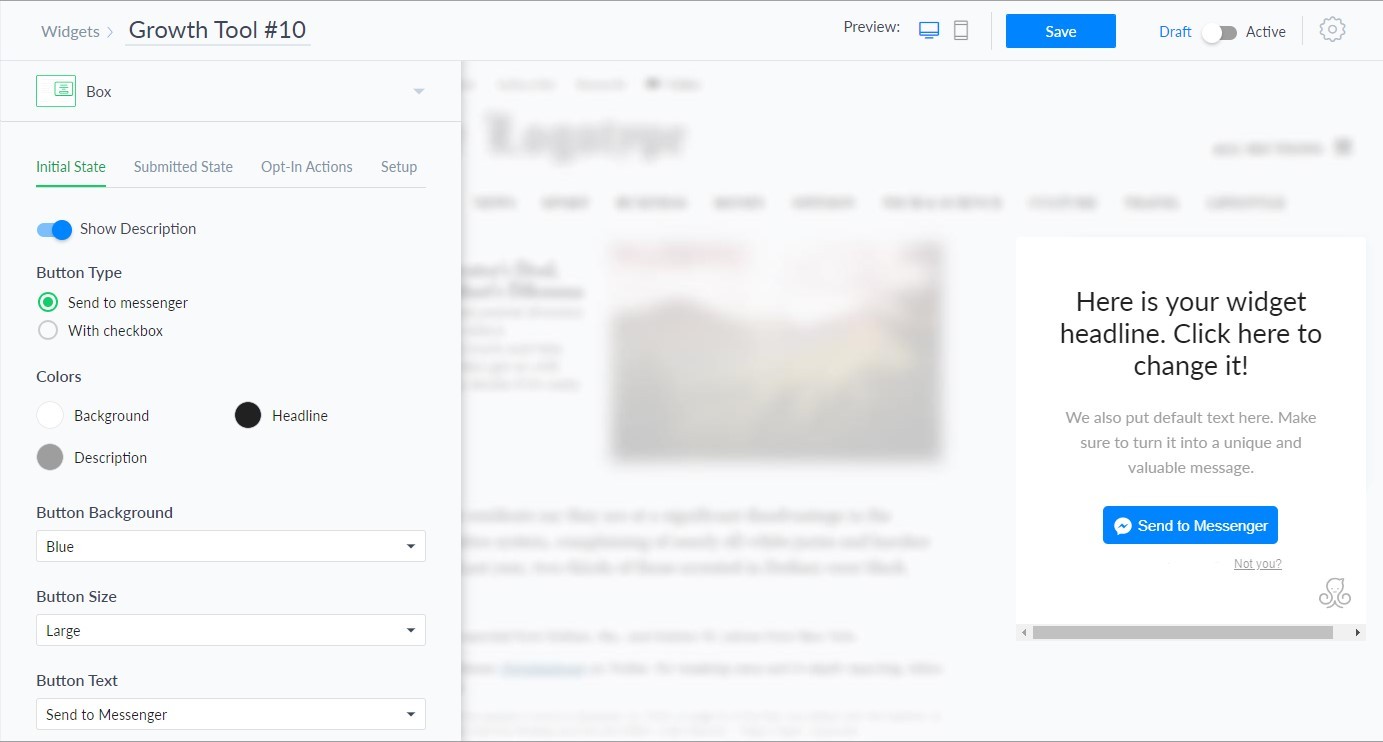
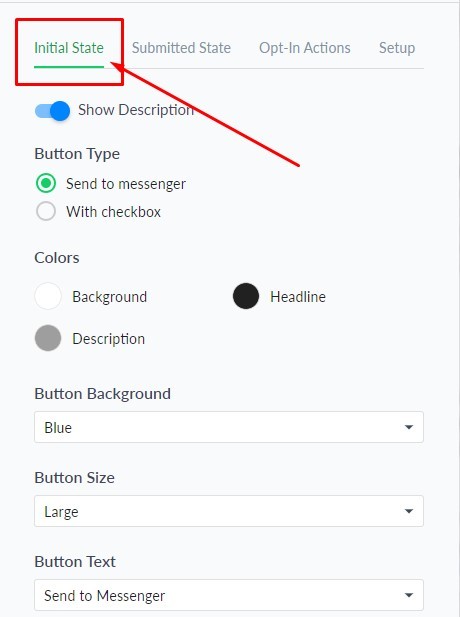
Первым делом, разберемся с вкладкой Initial State.
- отображение описания
- вид кнопки
- цвета попапа
- размер попапа
- дополнить попап изображением
- прописать нужный текст
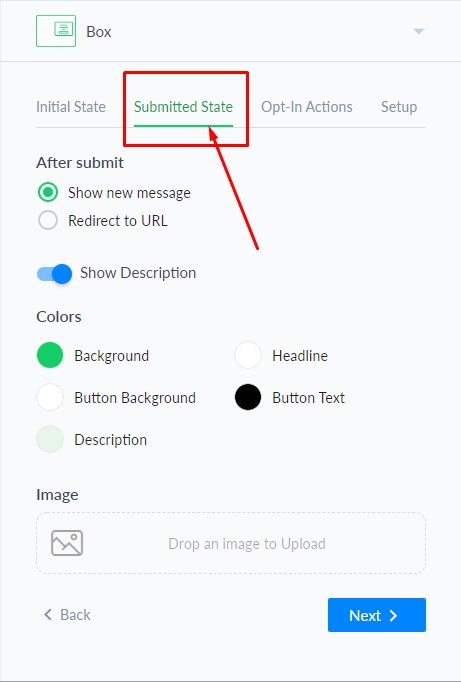
Переходим на вкладку Submitted State.
Переходим на вкладку Opt-In Actions.
Здесь игра в дизайнера и копирайтера заканчивается и стартует настоящий хардкор.
Если вы еще не создавали никаких последовательностей, а скорее всего так и есть, самое время это сделать.
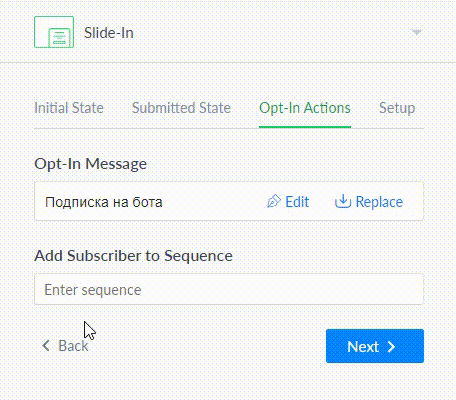
На всякий случай укажем, что если все-таки у вас есть подходящая последовательность, то ее можно подтянуть к подтверждению подписки на бота вот так:
- кликаем в поле Add Subscriber to Sequence
- в выпадающем списке выбираем необходимую последовательность
- кликаем кнопку Next
Теперь, разберем тот случай, когда подходящей последовательности нет.
Что делать? Создать новый поток (Flow). Это довольно просто. При создании любого виджета, сервис автоматически создает поток, который называет именем виджета, чтобы вы не путались.
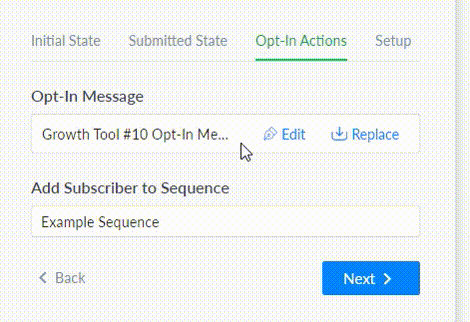
Чтобы отредактировать созданный шаблон Flow, кликаем кнопку Edit рядом с названием:
После того, как вы вдоволь наиграетесь с инструментарием и настроите свой лучший flow, переходите к следующему шагу.
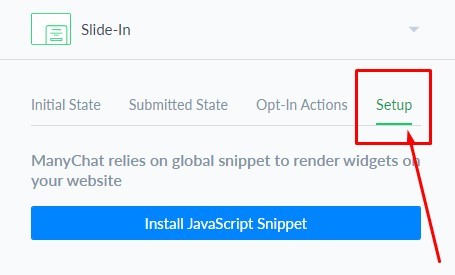
Кликаем на вкладку Setup
- Кликаем на кнопку Install JavaScript Snippet
- На вкладке Authorize Website вписываем адрес своего сайта и жмем кнопочку Add, затем Next
- На вкладке Install ManyChat Snippet копируем код и вставляем его на ваш сайт перед закрывающим тегом
- Возвращаемся в пункт редактирования и включаем виджет.
- Идем на сайт тестировать все.
Боты facebook messenger — отличный инструмент для построения эффективной воронки продаж и коммуницирования с аудиторией.
Перейдем к не менее интересному вопросу — чат бот телеграмм.
Чат бот telegram интересный и эффективный инструмент.Инструкция: Как сделать чат-бота Telegram без кодинга
- Устанавливаем приложение Telegram. Ссылка на скачивание: ссылка
- Регистрируемся в приложении
Для легкого и быстрого создания бота, мы будем использовать сервис Manybot.
- Переходим по ссылке: ссылка
- Кликаем кнопку «Создать бота»:
- если вы работаете с десктопа, откроется окно переадресации в приложение Telegram, в котором нужно нажать «Открыть».
- открываем Telegram и кликаем кнопку «Добавить нового бота» в меню Manybot:
- следуя инструкции, переходим к @BotFather. Это «царь-бот» в Telegram. Любого нового бота, можно создать только обратившись к нему. Что мы собственно говоря и сделаем. Переходим к @BotFather:
- Сообщаем @BotFather о том, что хотим создать нового бота командой /newbot:
- Дальше, @BotFather спросит как вы хотите назвать своего бота. Мы назовем его TestBot.
- Теперь, даем боту юзернейм, по которому вы сможете найти бота в поиске:
- Бот создан. Теперь нужно скопировать токен для дальнейших действий:
- Возвращаемся в ManyBot и отправляем боту скопированный токен и жмем кнопку «Я скопировал токен»:
Дальнейшие действия зависят от задач, которые перед вами стоят. Если вам достаточно бота, ОК, берите ссылку и размещайте в местах, где ее смогут увидеть ваши потенциальные подписчики.
Если вы ведете канал в Telegram и хотите наладить постинг и добавить дополнительные возможности к своим постам, сделайте следующее.
- зайдите в канал
- найдите пункт управления каналом (три вертикальные точки справа вверху)
- кликните по ним и в выпадающем меню выберите: управление каналом — администраторы — добавить администратора:
- Далее, в поиске найдите вашего бота по юзернейму, который мы присваивали ранее и назначьте его админом:
- Находим в Telegram специального бота, который называется @Controllerbot
- Далее, подключаем бота. Для этого копируем токен, полученный ранее в @Controllerbot:
- Создаем пост. Для этого, кликните на кнопку «Создать новый пост». Вас автоматически переадресует в ваш созданный бот:
- Отправляем непосредственно то, что хотим опубликовать:
- Выбираем, что нужно добавить к посту (мы выбрали реакции):
- Кликаем кнопку «Далее» и выбираем необходимое действие:
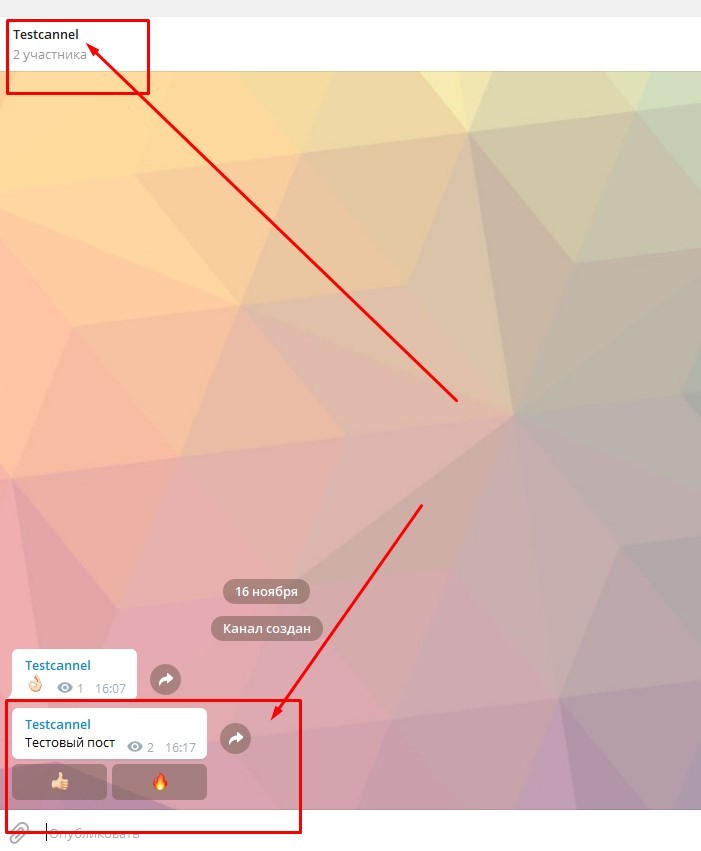
Мы выбрали «Опубликовать». Вот, что получилось:
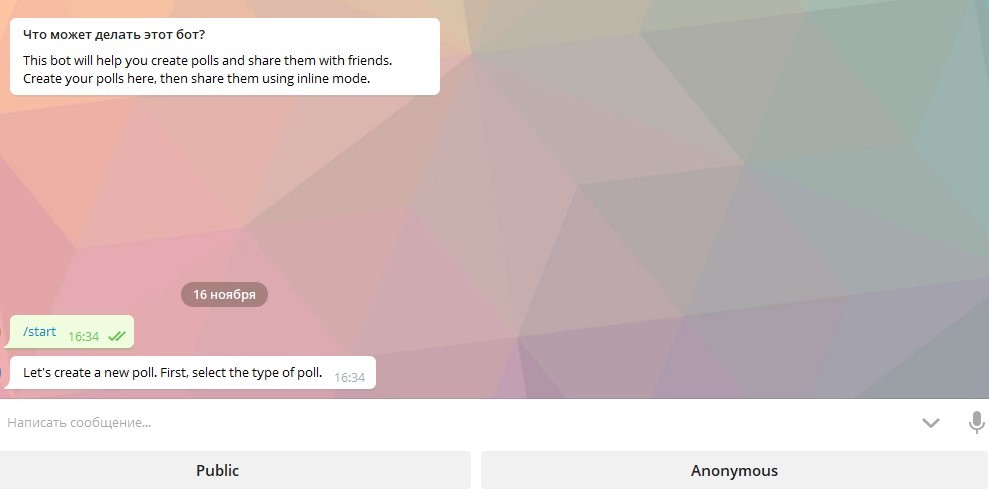
Для того, чтобы сделать опрос в Телеграм, находим бота @vote:
- выбираем опрос какого типа мы хотим создать: публичный или анонимный. Мы выбрали Public:
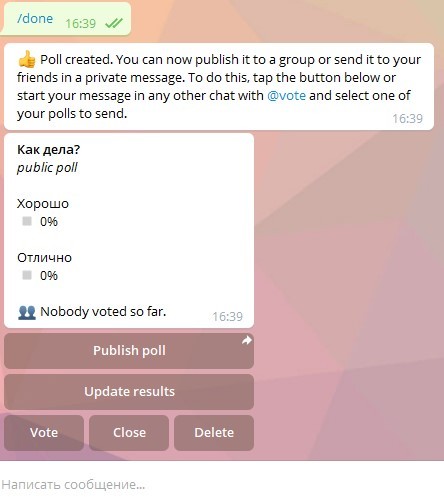
По окончанию, отправляем боту сигнал о завершении настроек в виде команды /done

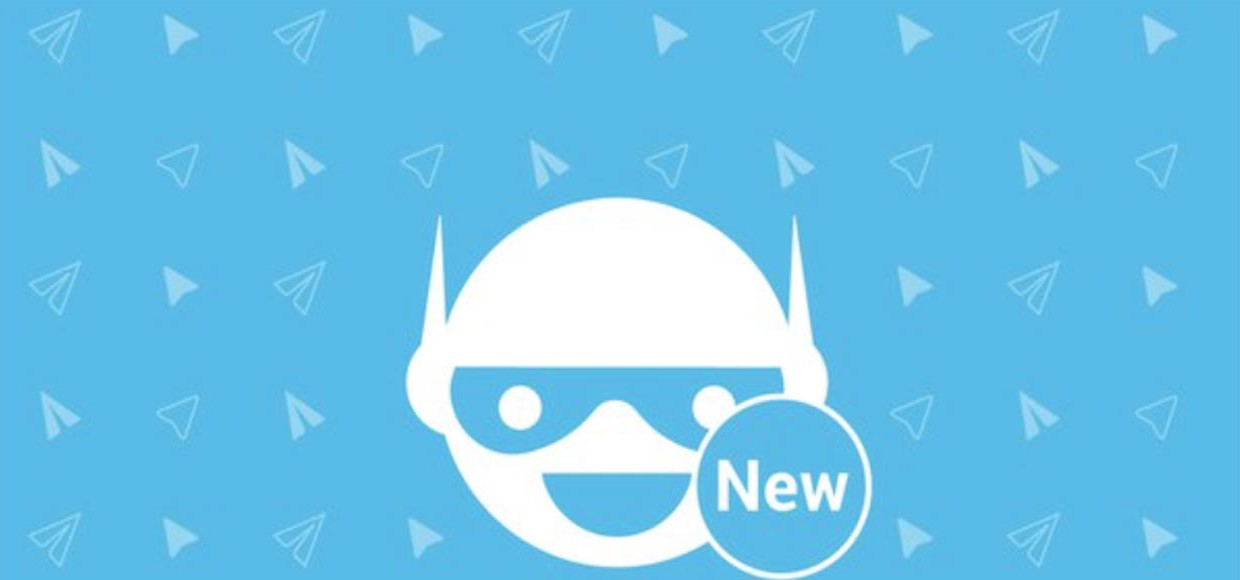
Без единой строчки кода!
Telegram — мессенджер, созданный Павлом Дуровым в 2013 году, которым пользуется свыше 100 миллионов человек во всем мире. Помимо переписки с живыми людьми в нем можно общаться с ботами, программами которые в ответ на запросы пользователя выдают какую-либо информацию. Примеры интересных ботов:
Есть два пути создания ботов. Первый — написать приложение с помощью Telegram API, а второй — воспользоваться сервисом для создания ботов. Один из таких, manybot.io, мы будем использовать в статье.
Устанавливаем Telegram
Инструкцию из статьи можно выполнить в версии Telegram для любой платформы:
Сама я буду использовать версию для OS X, так как без полноценной клавиатуры создавать бота не совсем удобно.
Создаем бота
1. Набираем в поиске Manybot, кликаем на значок бота и нажимаем на кнопку Start:
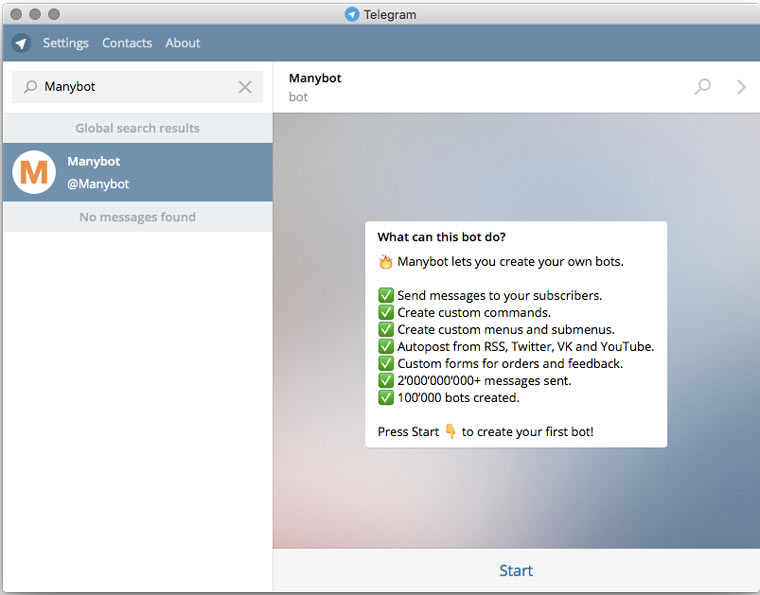
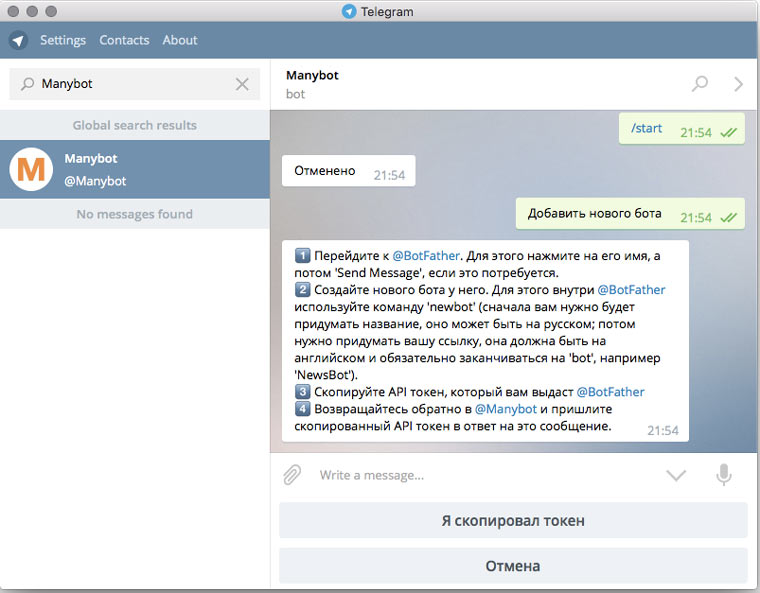
2. Нажимаем на кнопку Добавить нового бота:
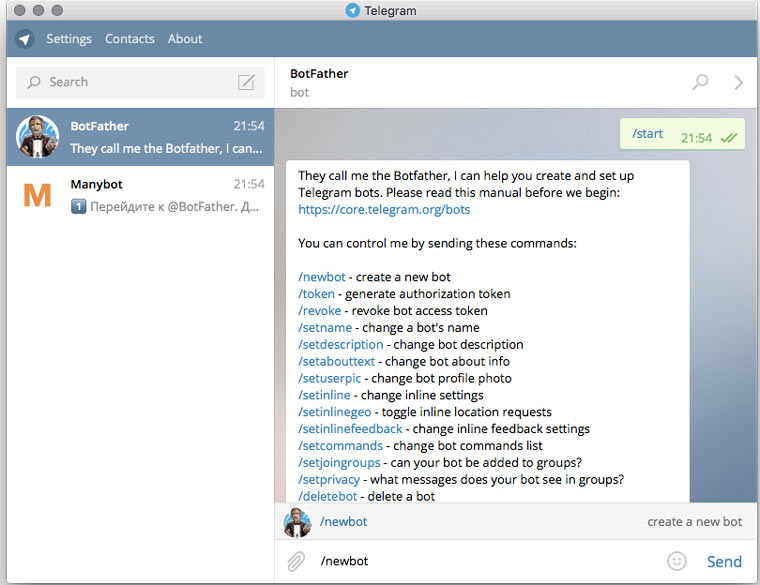
4. Переходим в @BotFather, нажимаем кнопку Start и вводим команду /newbot:
6. Вводим имя бота, которое будет отображаться при поиске и техническое имя бота, копируем полученный API-токен:
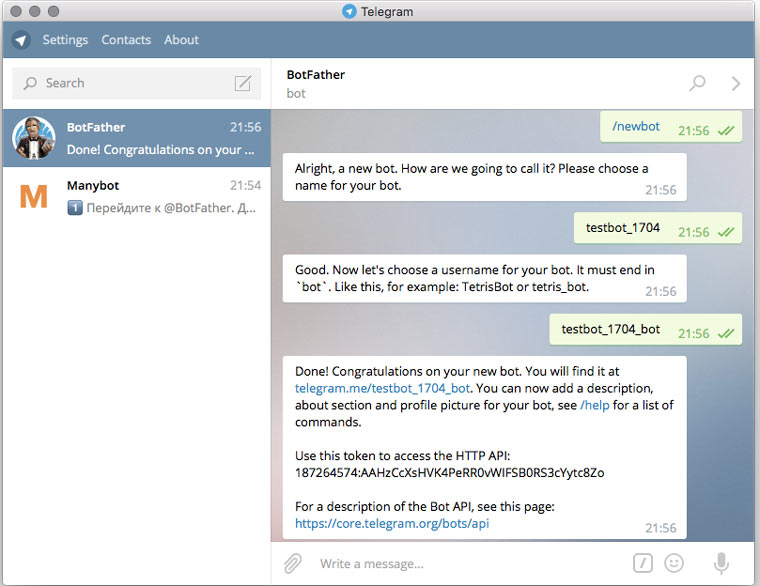
7. Возвращаемся в @Manybot и вставляем в него API-токен из буфера обмена:
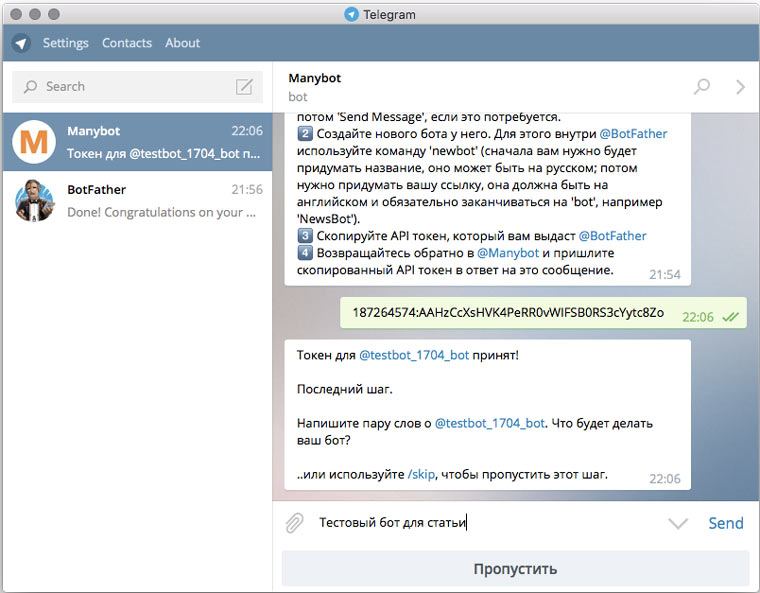
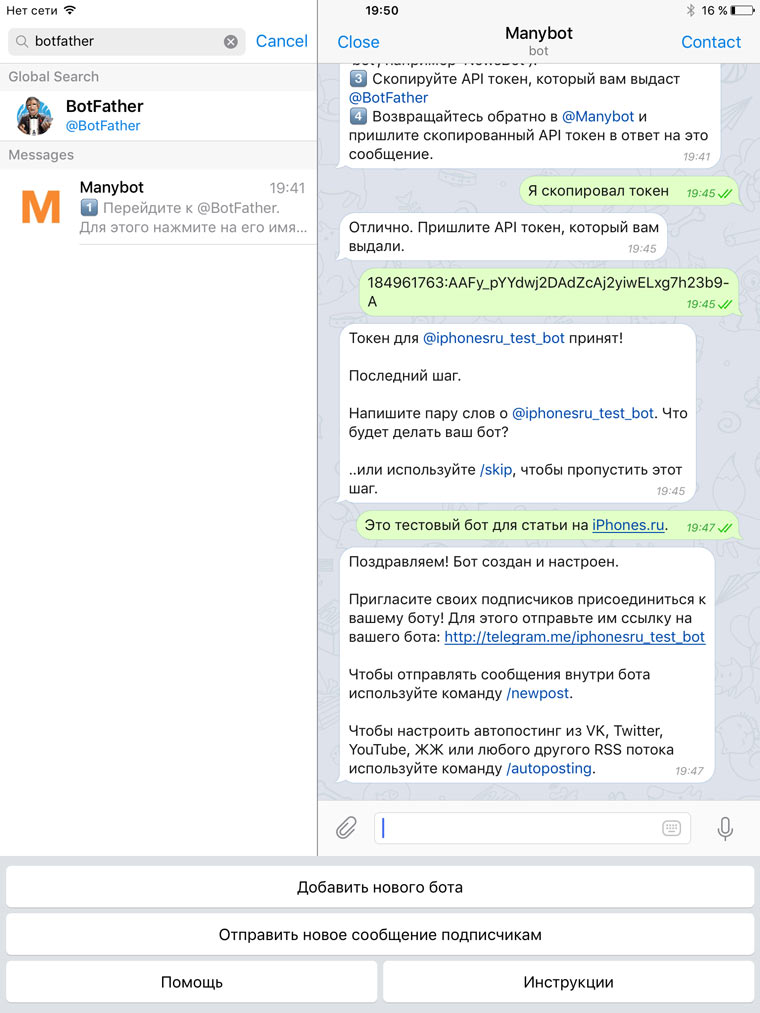
8. Указываем описание бота:
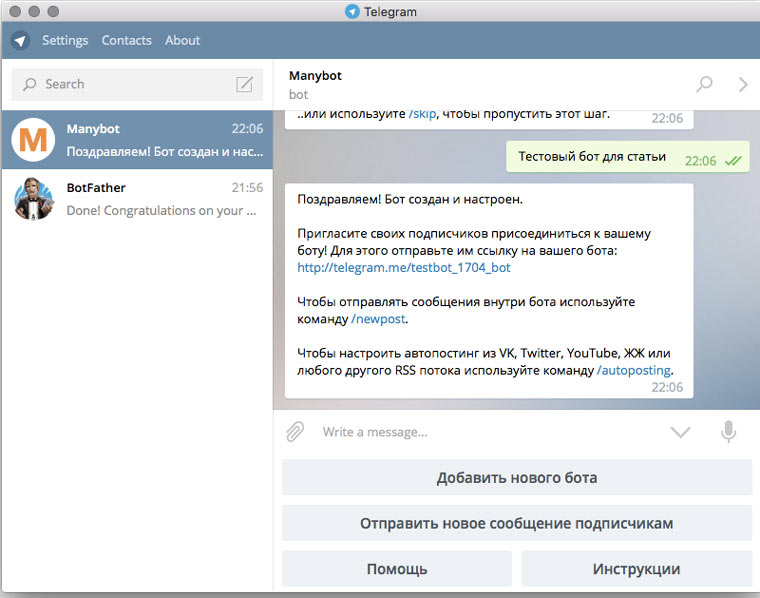
9. Бот готов:
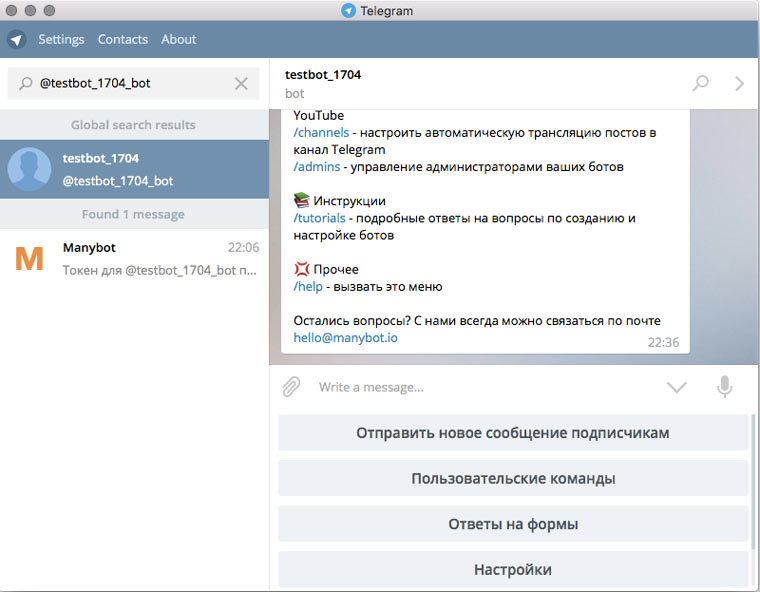
10. Находим свой бот через поиск и начинаем пользоваться:
Создаем свою команду
В хорошем боте должны быть команды. Чтобы пользователь вводил запрос, а в ответ ему приходило что-то интересное/полезное. Вот инструкция, как создать простейшую команду:
1. Набираем /commands:
2. Набираем имя новой команды и текст, который она будет выдавать в ответ (при желании к тексту можно прикрепить файлы):
3. Нажимаем кнопку Сохранить и дожидаемся завершения создания команды:
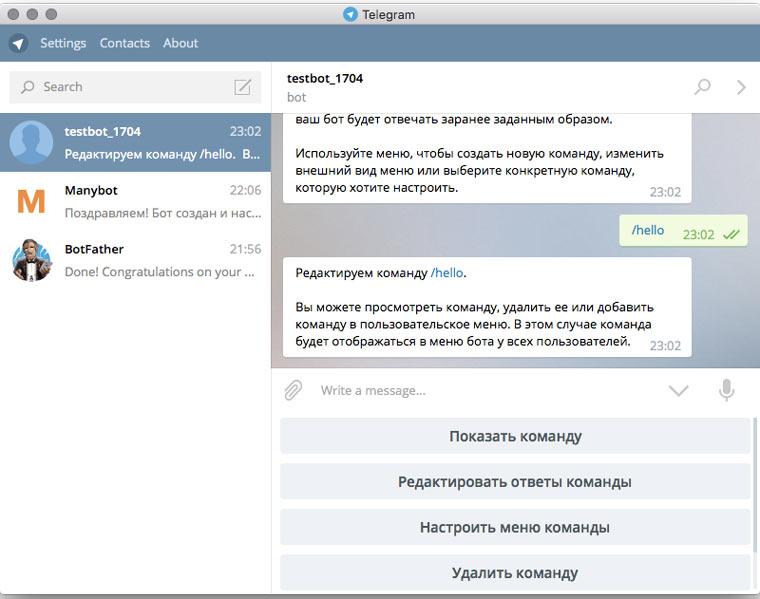
Для того, чтобы отредактировать команду /hello надо набрать /commands, /hello:
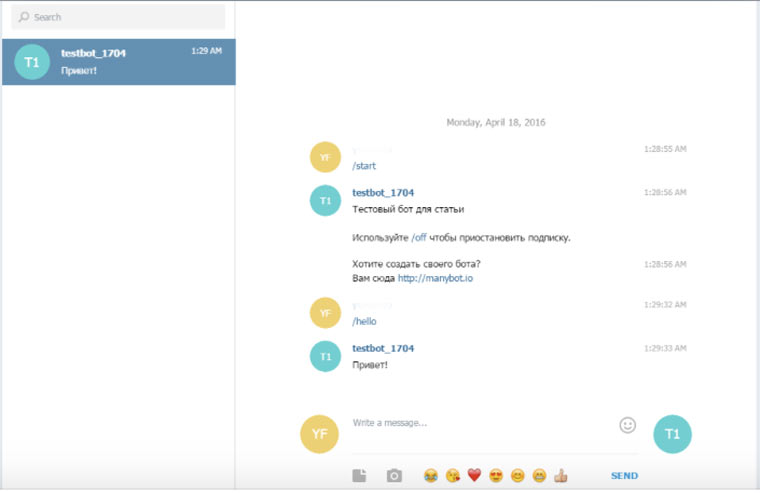
Чтобы увидеть ответ команды, надо нажать кнопку Показать команду. К сожалению, я не нашла способа проверить как будет выглядеть бот в приложении у подписчиков, кроме как попросить кого-нибудь зайти со своего аккаунта и посмотреть:
Добавляем пункт в меню
При желании, для команды можно сделать кнопку в меню, которая будет ее запускать.
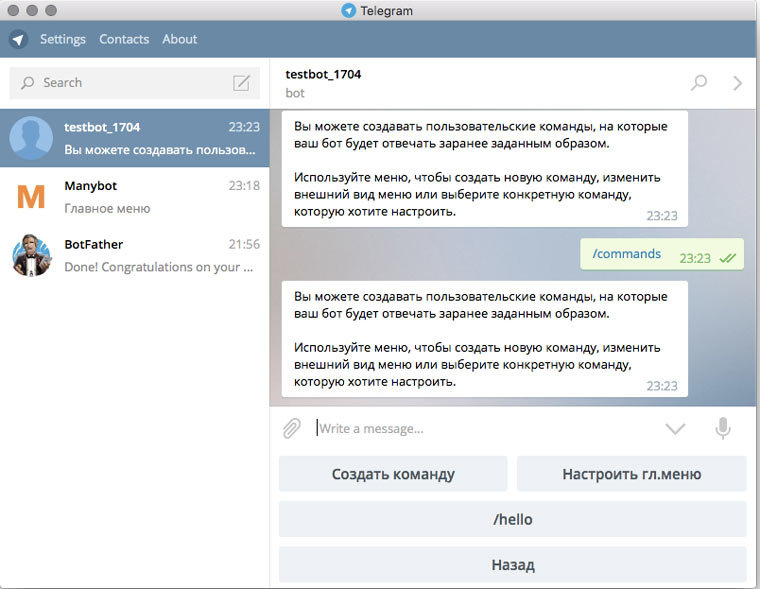
1. Набираем /commands:
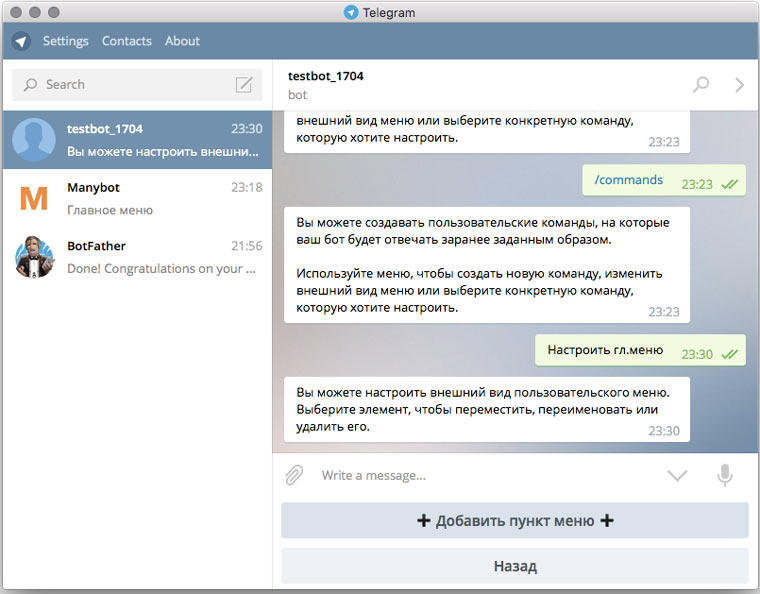
2. Нажимаем на кнопку Настроить главное меню, а затем на кнопку Добавить пункт меню:
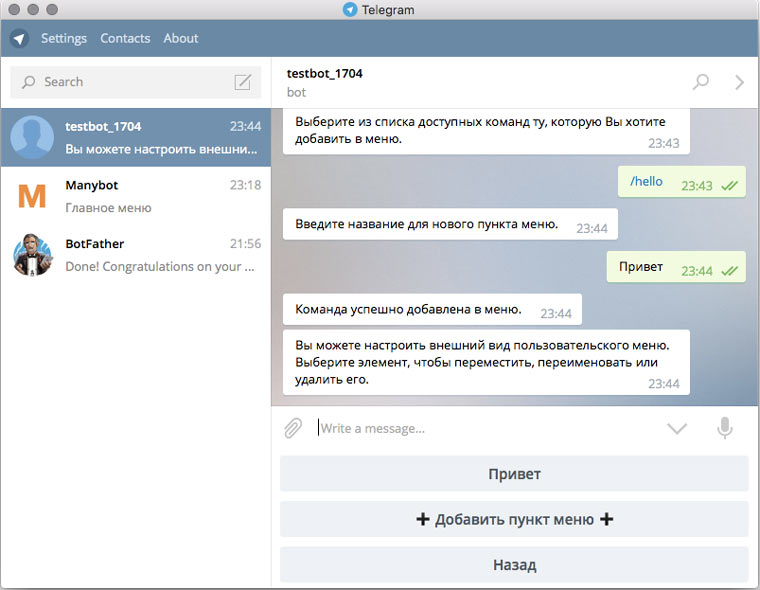
3. Выбираем из списка команду, которую хотим добавить в меню и указываем название для кнопки:
Включаем автопостинг из соцсетей
В ботах можно настроить трансляцию новостей из Twitter, Youtube, VK или RSS.
1. Набираем команду /autoposting:
2. Нажимаем кнопку с нужной соцсетью и указываем ссылку на страницу:
Создаем отложенный пост
1. Набираем команду /newpost:
2. Вводим текст поста и нажимаем на кнопку Отложить пост, указываем текущее время:
3. Указываем время поста и сохраняем пост:
Собираем данные
Еще с помощью ботов можно проводить опросы среди подписчиков:
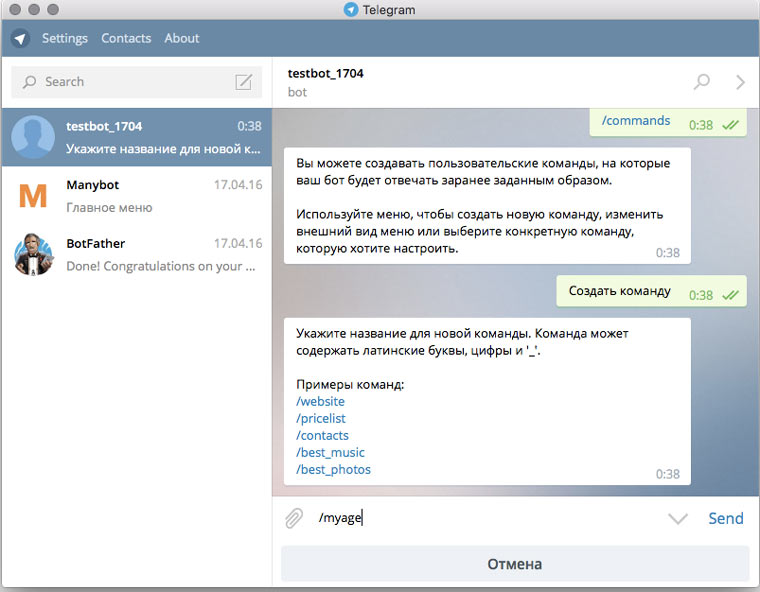
1. Набираем /commands, выбираем пункт меню Создать команду и вводим имя для новой команды:
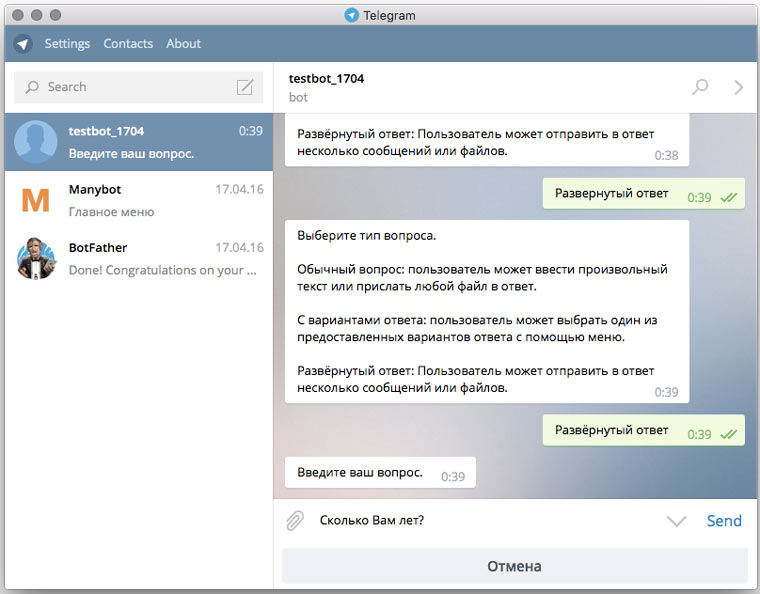
2. Нажимаем на кнопку Добавить вопрос, выбираем тип ответа и вводим текст вопроса:
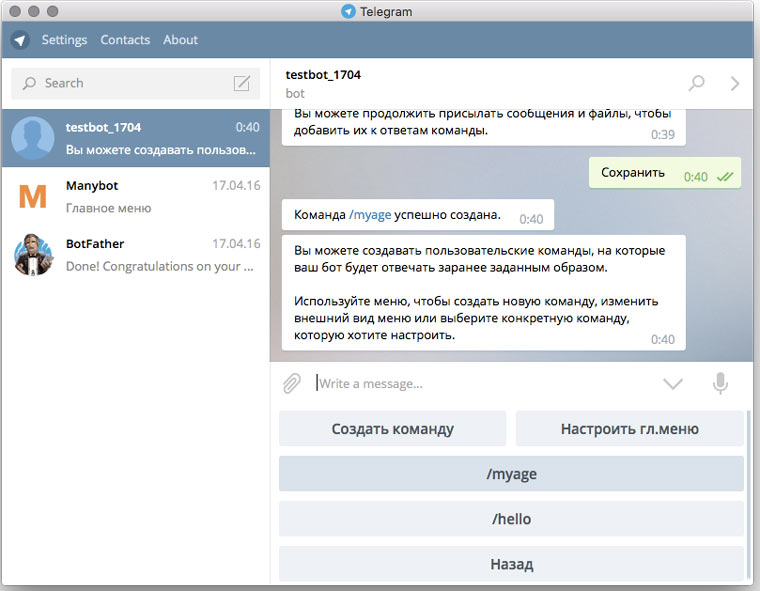
3. Нажимаем на кнопку Сохранить и получаем уведомление об успешном создании команды:
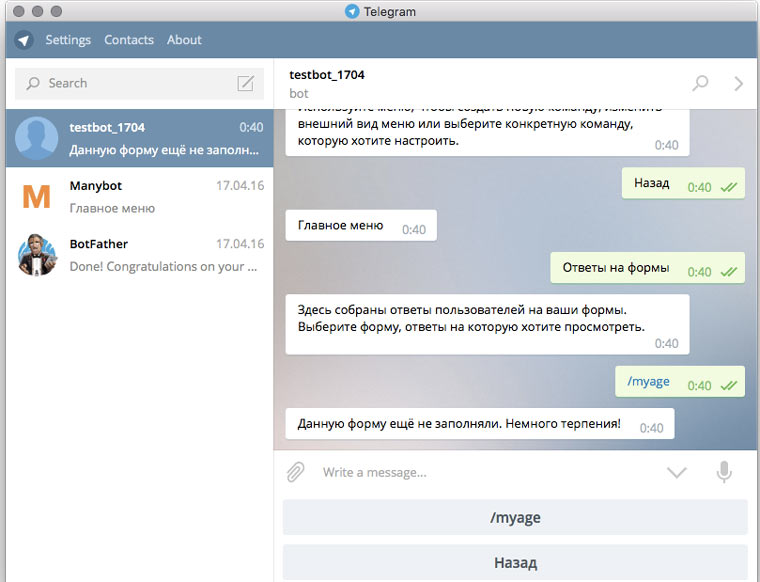
4. Ответы на вопрос можно посмотреть в Главное меню-> Ответы на формы -> название команды:
Вот и все, что нужно знать, чтобы создать простейшего бота. Больше информации о функциях, которые может добалять manybot.io можно узнать, если набрать в своем боте команды /help.
Если нужно что-то посложнее
Кстати, для расширения кругозора рекомендую статью 10 фактов о Telegram, которые ты не знаешь.
(21 голосов, общий рейтинг: 4.62 из 5)
Читайте также:

